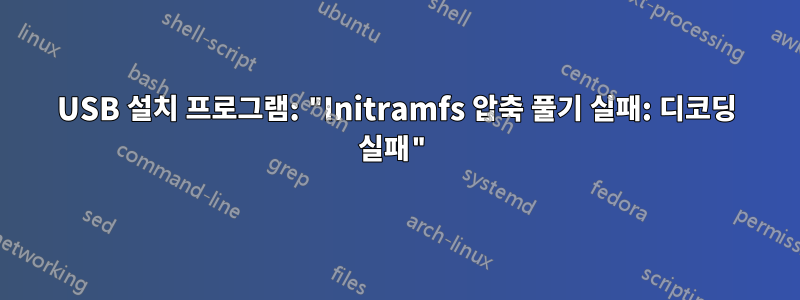
현재 Windows에 듀얼 부팅으로 Ubuntu를 설치하려고 합니다.
저는 Rufus와 Ubuntu 자체 웹사이트에서 다운로드 가능한 ISO를 사용하여 USB 설치 프로그램을 만들었습니다.
그러나 USB로 컴퓨터를 부팅하고 grub 로더를 통해 Ubuntu를 선택하면 "Initramfs unpacking failed: Decoding failed"라는 오류가 표시되고 일부 화면이 깜박입니다.
나중에 동일한 부팅 가능한 USB를 사용하여 노트북을 부팅하려고 시도했지만 노트북에서 오류가 발생하지 않았습니다.
내가 어떻게 진행해야 하는지 아는 사람 있나요? 아니면 이런 현상을 겪은 사람도 있나요?
답변1
Ubuntu로 완전히 부팅할 수 없다면 이는 일종의 가짜 오류입니다.
다음으로 부팅하거나우분투, 또는복구 모드GRUB 메뉴에서...
- GRUB 메뉴
- 추가 옵션
- 복구 모드
- 루트 액세스
- 복구 모드
- 추가 옵션
...다음 명령을 입력합니다. 그러면 (아마도) 손상된 램디스크 파일이 다시 빌드됩니다.
sudo update-initramfs -c -k $(uname -r)
reboot
답변2
Ubuntu Safe Graphics시작할 때 모드를 선택하여 이 문제를 해결했습니다 .https://linuxmint-installation-guide.readthedocs.io/en/latest/boot_options.html
Ubuntu 랜딩 섹션을 보는 데 몇 초가 걸렸습니다.
답변3
여기에 한 가지만 더 추가하고 싶었습니다.
MS-HyperV 2019에서 VM을 프로비저닝하려고 할 때 동일한 오류 메시지가 표시되어 여기에 왔습니다.
내 경우에는 확인이 제대로 완료되지도 않았는데, 약간의 조사와 조작 끝에 VM 인스턴스에 충분한 메모리를 할당하지 않은 것으로 나타났습니다.
모든 VM에서와 마찬가지로 동적 메모리를 사용하고 시작 크기를 256MB로 설정했습니다. 부팅 초기에 이런 일이 발생했기 때문에 HyperV는 메모리 수요를 적절하게 프로파일링하고 필요에 따라 크기를 조정할 수 있는 충분한 기회를 얻지 못했습니다.
시작 메모리를 2GB로 늘리고 사용하던 ISO 이미지에서 재부팅하자마자 모든 것이 제대로 작동하기 시작했습니다.
답변4
설정할 때 이 문제가 발생했습니다.우분투 20.04내델 PC.
ISO 이미지를 다운로드한 다음 다음을 사용하여 USB 플래시 드라이브에 구웠습니다.루퍼스, 설치하려고 할 때 오류가 발생했습니다.
Initramfs 압축 풀기 실패: 디코딩 실패
저도 사용해봤는데UNetbootinUbuntu 20.04 ISO 파일을 USB 플래시 드라이브에 구웠지만 동일한 오류가 발생했습니다.
이 문제는 두 가지 이상의 요인으로 인해 발생할 수 있습니다. 나에게는 다음과 같았다:
Intel(R) RST, 즉 RAID(Redundant Array of Independent Disks)가 활성화되었습니다.
BitLocker가 내 용도로 바뀌었습니다.윈도우 C: 드라이브Ubuntu를 함께 설치하고 싶었습니다.
내가 해결한 방법은 다음과 같습니다.:
Ubuntu의 파일에 액세스하려면 Bitlocker를 꺼야 합니다.윈도우 C: 드라이브, 그런 다음 스토리지 컨트롤러 프로토콜도 다음에서 변경해야 합니다.RST(독립 디스크의 중복 배열 -RAID)에서 고급 호스트 컨트롤러 인터페이스(AHCI):
- Windows 운영 체제로 부팅
- 시작을 클릭하고 BitLocker 관리를 입력한 후 관리자 권한으로 실행하세요.
- BitLocker 끄기를 클릭합니다. (암호화가 완료될 때까지 기다립니다. 시스템 트레이에 표시됩니다.)
- 컴퓨터를 재부팅하여 BitLocker가 비활성화되어 있는지 확인하세요.
- Windows 시작 메뉴를 마우스 오른쪽 버튼으로 클릭하고 명령 프롬프트(관리자)를 클릭합니다.
- 입력하다:
bcdedit /set {current} safeboot minimal - 컴퓨터를 BIOS(F2,Del,ESC,F12 또는 컴퓨터 제조업체에 따라 다른 키)로 재부팅합니다.
- 찾다SATA 작동 모드그리고 그것을로 변경AHCI저장하고 컴퓨터를 재부팅하세요. (F10 키 등)
- Windows는 안전 모드에서 시작되어야 합니다.
- Windows 시작 메뉴를 마우스 오른쪽 버튼으로 클릭하고 명령 프롬프트(관리자)를 클릭합니다.
- 입력하다:
bcdedit /deletevalue {current} safeboot - 컴퓨터를 재부팅하면 창이 정상적으로 다시 시작됩니다.
이제 문제 없이 Ubuntu 20.04를 설치할 수 있습니다.
자원:
- Intel(R) RST가 활성화된 컴퓨터에 Ubuntu 설치
- BitLocker가 활성화된 Windows 10에서 AHCI 모드로 전환
- Windows를 실행하고 BitLocker가 켜져 있는 컴퓨터에 Ubuntu 설치
- Initramfs 압축 풀기 실패: 디코딩에 실패했습니까?
그게 다야.
이게 도움이 되길 바란다


